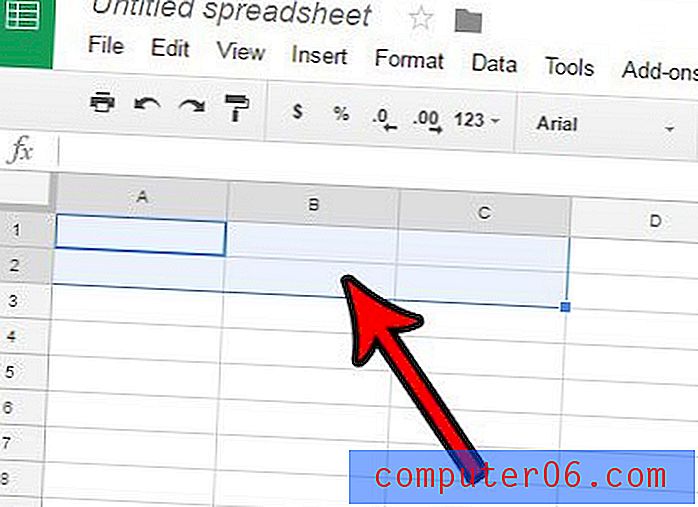Hoe u de apps op uw Apple Watch kunt reorganiseren
Het startscherm van de Apple Watch heeft enkele overeenkomsten met het startscherm van de iPhone, maar is anders genoeg om het uniek te maken. Er zijn ook een aantal apps die automatisch vanaf uw iPhone aan uw Apple Watch worden toegevoegd en de standaardlocatie van deze apps is mogelijk niet ideaal voor de manier waarop u het apparaat gebruikt.
Gelukkig kun je profiteren van een scherm in de Watch-app op je iPhone om de locatie van deze apps te reorganiseren. Onze tutorial hieronder toont u de stappen die u moet nemen om uw Apple Watch-apps te sorteren in een configuratie die beter past bij de manier waarop u de Watch gebruikt.
Verplaats de apps op uw Apple Watch
Deze stappen zijn uitgevoerd op een iPhone 7 Plus in iOS 10 en een Apple Watch met de Watch OS 3.0-software. Zodra u deze stappen hebt voltooid, heeft u een aangepast startscherm van de app waar de apps zich op de meest handige plaatsen bevinden die mogelijk zijn voor u.
Stap 1: Tik op het Watch app-pictogram op uw iPhone.

Stap 2: Open het tabblad My Watch in de linkerbenedenhoek van het scherm.
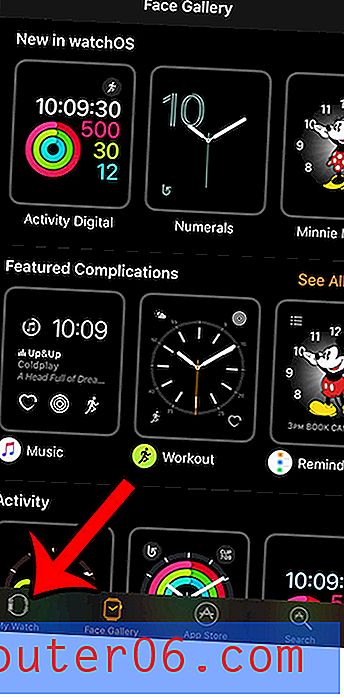
Stap 3: Selecteer de optie App-indeling .
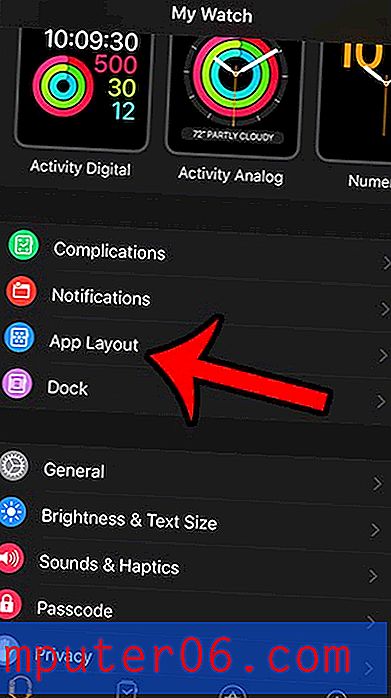
Stap 4: Blijf een app-pictogram aanraken dat u wilt verplaatsen, sleep het naar de gewenste locatie en til uw vinger op om het app-pictogram op die plek in te stellen. Herhaal deze stap voor elk extra Apple Watch-app-pictogram dat u wilt verplaatsen.
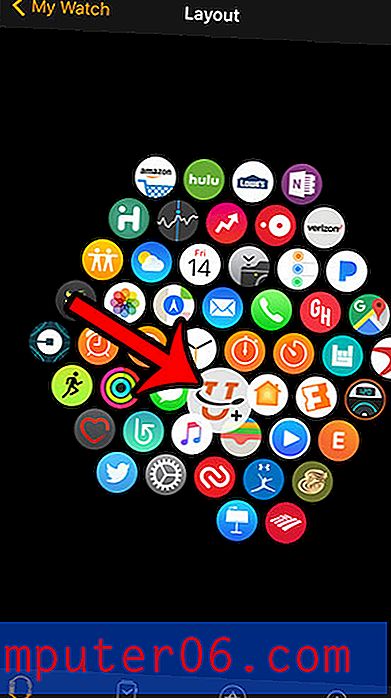
Uw Apple Watch geeft in de loop van normale dagen veel gezondheidsgerelateerde herinneringen weer. Een van deze herinneringstypen wordt een 'Standherinnering' genoemd. Klik hier als u wilt weten hoe u deze standherinneringen kunt wijzigen of uitschakelen.